Deepfakes ha arrasado en Internet, lo que ha dado como resultado algunos videos hilarantes, extraños e inquietantes. Pero, ¿cómo se crean videos falsos profundos? Ingrese a DeepFaceLab, un popular software…


En nuestro artículo anterior, explicamos cómo crear una imagen de fondo transparente con Paint 3D. Sin embargo, a veces puede interesarle eliminar un objeto de la imagen sin distorsionar el fondo de la imagen. También puedes hacer esto con Paint 3D. Expliquemos cómo eliminar objetos de las imágenes en este artículo.
Aquí tenemos dos imágenes: eliminaremos la luna de la primera imagen y la pegaremos en la segunda imagen sin distorsionar el fondo de ambas imágenes.
 Original Image 1
Original Image 1  Original Image 2
Original Image 2
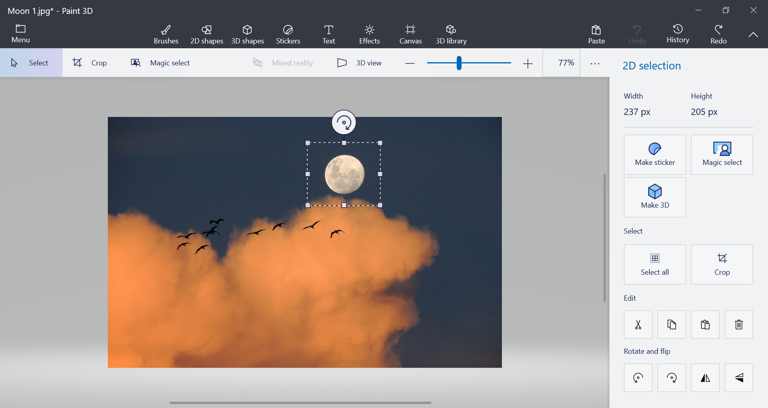 Select Object
Select Object
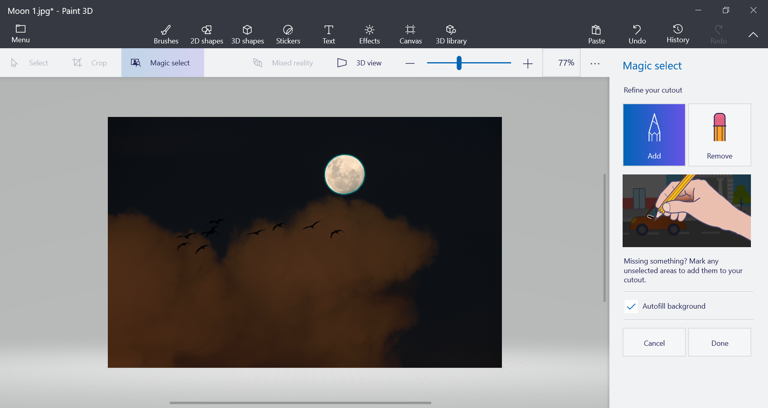 Magic Select
Magic Select
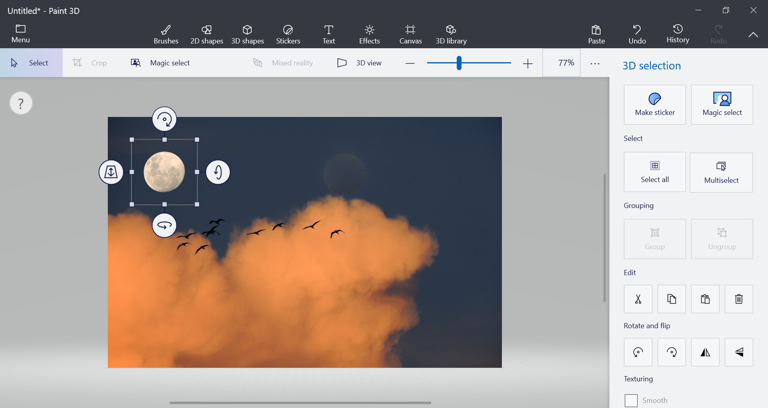 Move Object Freely
Move Object Freely
Abra la segunda imagen en la que desea pegar el objeto lunar cortado de la imagen anterior. Presione «Control + V» para pegar el objeto desde su portapapeles.
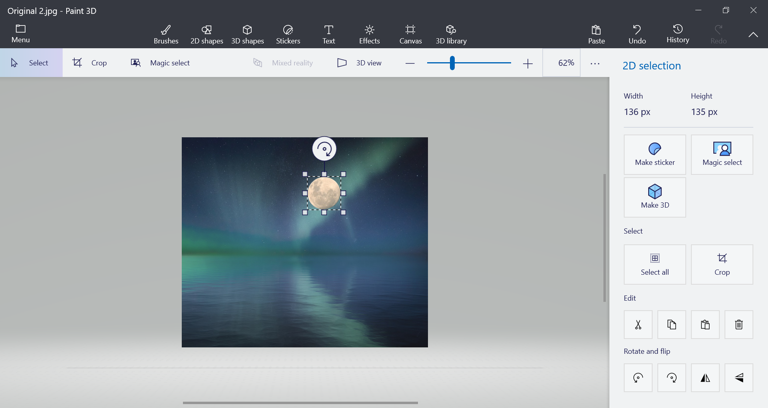 Paste the Object
Paste the Object
Mueva el objeto donde desea colocarlo y guarde su imagen. La imagen se verá original sin ninguna distorsión en el color de fondo con la luna.
 Image with Object Pasted
Image with Object Pasted
Relacionado: Convierta PNG a JPG en Windows, Mac y teléfonos inteligentes.
También puede usar la aplicación Paint (en lugar de Paint 3D) para insertar objetos en las imágenes. Sin embargo, debe dibujar el contorno manualmente para seleccionar el objeto sin la opción de selección mágica. Además, no puede quitar el objeto sin perturbar el fondo.
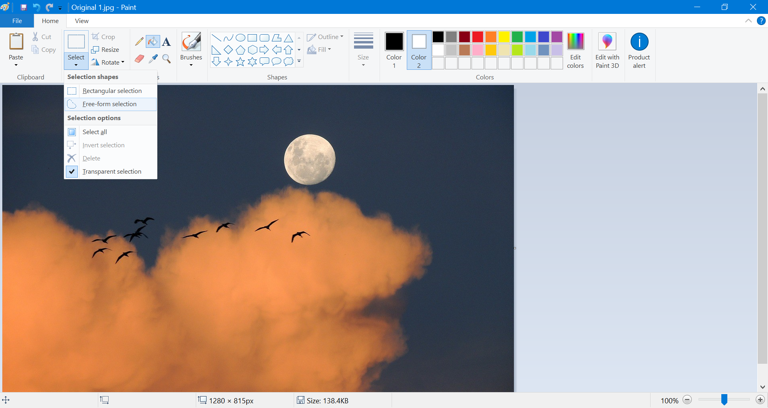 Free Form Selection in MS Paint
Free Form Selection in MS Paint
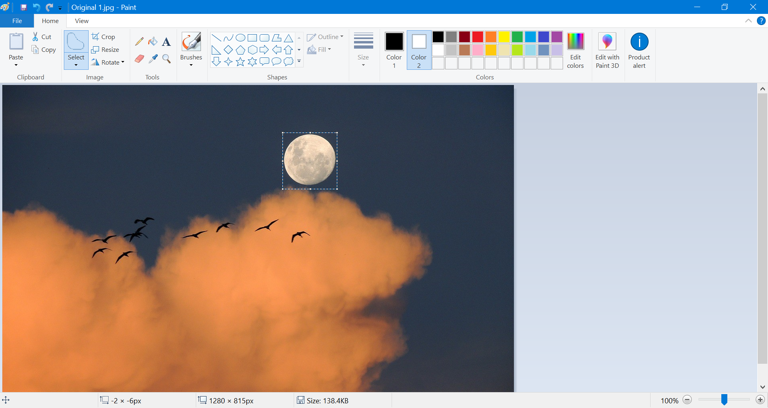 Selection Showing as Square
Selection Showing as Square
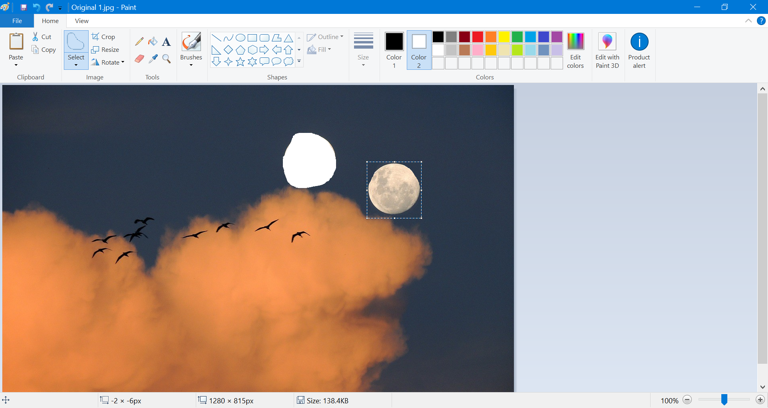 Move or Cut the Object
Move or Cut the Object
Como puede ver, el fondo no se rellena automáticamente como Paint 3D. Puede usar la herramienta «Rellenar» para rellenar el fondo. Sin embargo, si eso altera la imagen, no debe guardar la imagen original y cerrarla.
Ahora, abra otra imagen en la que desee pegar el objeto. Simplemente, presione «Control + V» para pegar la luna en la nueva imagen. Asegúrese de haber seleccionado «Selección transparente» antes de pegar la imagen.
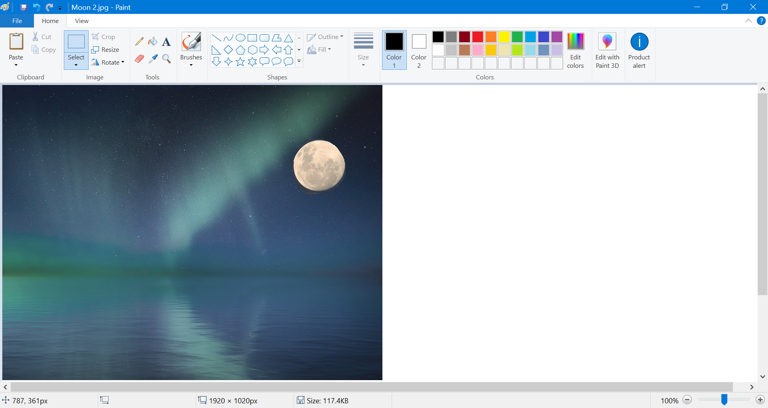 Object Pasted on Other Image
Object Pasted on Other Image
Mueva el objeto al lugar requerido y guarde su imagen.
Hay muchas herramientas de edición de imágenes disponibles para eliminar los objetos de las imágenes. Sin embargo, debe instalar la aplicación o procesar la imagen en línea para eso. Recomendamos usar Paint 3D, que es una opción más fácil y segura que puede hacer de forma gratuita.